Internet Explorer yuav teev koj cov keeb kwm tshawb nrhiav yog li koj tuaj yeem taug qab cov chaw koj tau mus ntsib. Kev sau keeb kwm kuj tseem pab Internet Explorer ua tiav lub vev xaib uas koj xav mus ntsib. Koj tuaj yeem saib koj cov keeb kwm tshawb fawb los ntawm Internet Explorer lossis File Explorer. Koj tuaj yeem ua yuav luag tib txoj hauv kev los saib keeb kwm tshawb hauv Microsoft Edge, Windows 10 lub neej ntawd browser.
Kauj ruam
Txoj Kev 1 ntawm 3: Siv Internet Explorer 7 thiab nce
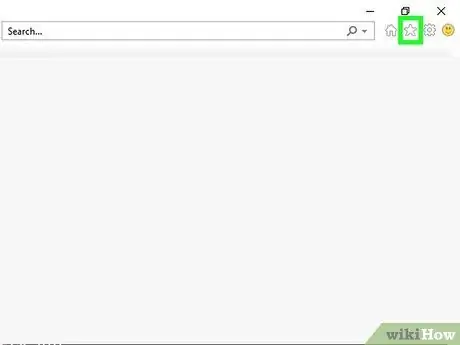
Kauj Ruam 1. Nyem rau lub hnub qub khawm nyob rau sab xis saum toj ntawm lub qhov rais
Qhov Favorites bar yuav tshwm ntawm qhov screen. Koj tseem tuaj yeem nias Ctrl+H mus rau keeb kwm tab hauv Favorites bar.
- Hauv Internet Explorer 7 thiab 8, Cov Nyiam Nyiam yog nyob rau sab laug ntawm Bookmarks bar.
- Yog tias koj siv lub Windows 8 ntsiav tshuaj nrog Cov Qauv Niaj Hnub Internet Explorer, koj yuav tsum qhib lub khoos phis tawj ntawm Internet Explorer txhawm rau saib keeb kwm. Tib txoj hauv kev los tso tawm keeb kwm hauv Internet niaj hnub hloov tshiab 11 yog nkag mus rau lub vev xaib kom txog thaum lub vev xaib pom. Koj tuaj yeem nkag mus rau lub khoos phis tawj version ntawm Internet Explorer los ntawm kev coj mus rhaub lub cim cog lus thiab xaiv Tus Saib ntawm lub desktop xaiv.
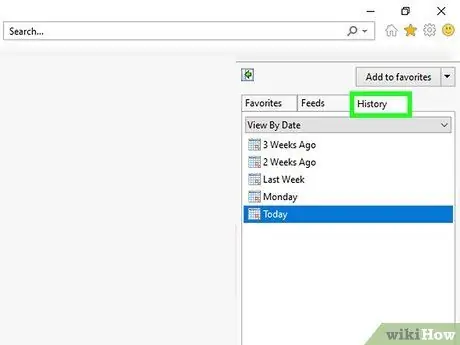
Kauj ruam 2. Nyem rau Keeb Kwm tab
Lub tab no yuav raug xaiv tam sim yog tias koj nias Ctrl+H.
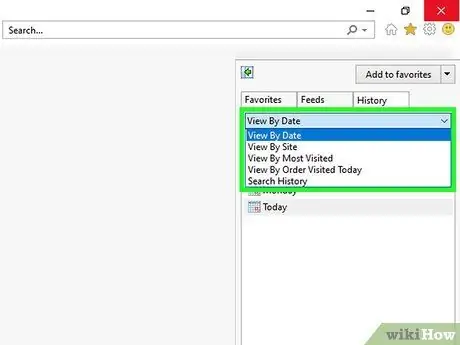
Kauj Ruam 3. Xaiv keeb kwm saib raws li saj
Thaum pib, keeb kwm tshawb nrhiav yuav raug teeb tsa los ntawm hnub tim. Koj tuaj yeem siv cov ntawv qhia zaub mov nyob rau sab saum toj ntawm kab keeb kwm los txheeb nws los ntawm lub xaib npe, zaus ntawm kev mus ntsib, thiab cov chaw mus ntsib hnub no. Koj kuj tseem tuaj yeem nkag cov ntsiab lus los tso saib keeb kwm nrog qee yam kev cai.
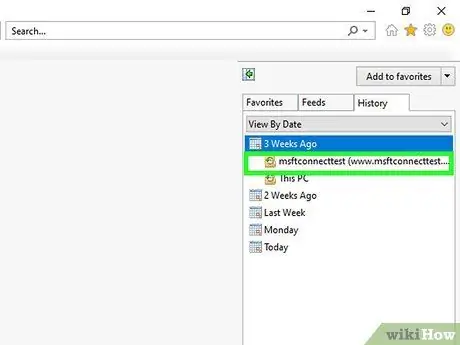
Kauj Ruam 4. Nyem qhov tshwm sim tshawb nrhiav kom qhib thiab nthuav tawm nws ntxiv
Koj qhov keeb kwm tshawb nrhiav yuav raug teeb tsa los ntawm qeb. Nyem rau ntawm ib pawg los tso saib qhov txuas rau nplooj ntawv tshwj xeeb. Piv txwv li, yog tias koj tab tom nthuav qhia keeb kwm los ntawm lub xaib, koj tuaj yeem saib koj li keeb kwm tshawb nrhiav mus rau qhov chaw los ntawm txhaj rau nws qhov chaw nyob.
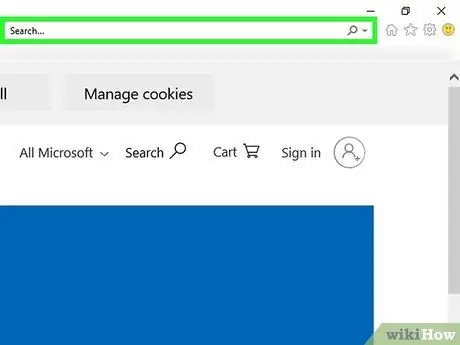
Kauj Ruam 5. Saib keeb kwm ntawm kev mus ntsib rau ib qho chaw tshwj xeeb nrog Tshawb Nrhiav Kev Xaiv
Nyem Tshawb Nrhiav keeb kwm los ntawm cov ntawv qhia zaub mov txhawm rau tshawb nrhiav cov chaw tshwj xeeb lossis nplooj ntawv koj tau mus ntsib.
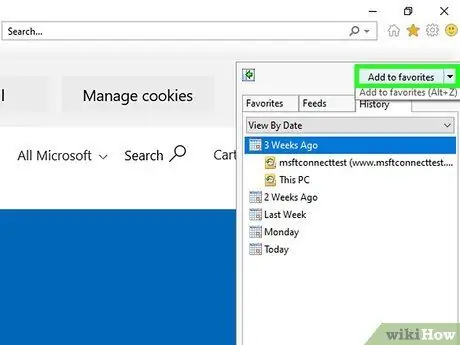
Kauj Ruam 6. Tsim bookmarks los ntawm kev tshawb nrhiav keeb kwm
Koj tuaj yeem ntxiv ib qho keeb kwm nkag los ntawm tus cim los ntawm txoj cai-txhaj nkag thiab xaiv Ntxiv rau Favorites. Koj yuav raug nug kom xaiv qhov chaw cim tseg thiab sau lub npe.
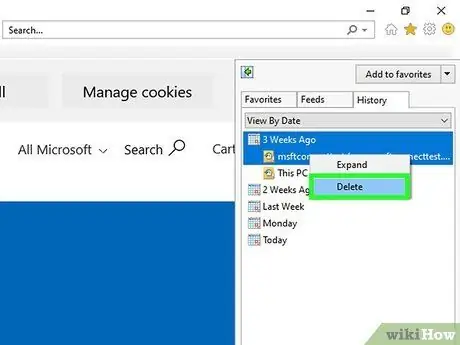
Kauj Ruam 7. Rho tawm keeb kwm nkag los ntawm txoj cai-nyem rau ntawm qhov nkag mus nug thiab xaiv Rho tawm
Koj tuaj yeem tshem tawm nkag ib tus zuj zus, lossis rho tawm tag nrho pawg.
Txoj Kev 2 ntawm 3: Siv Microsoft Edge
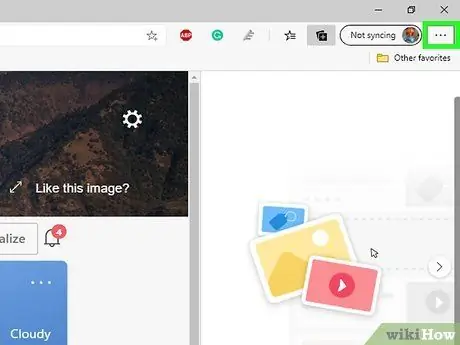
Kauj Ruam 1. Nyem lossis coj mus rhaub Hub icon nyob rau sab saum toj ntawm lub qhov rais
Lub cim no zoo li cov kab lus.
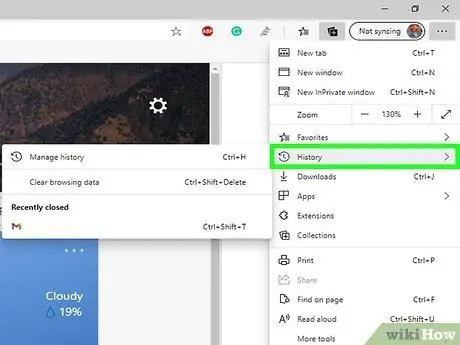
Kauj Ruam 2. Nyem lossis coj mus rhaub Keeb Kwm tab, uas zoo li lub moos
Koj tseem tuaj yeem nias Ctrl+H kom qhib keeb kwm tab ncaj qha
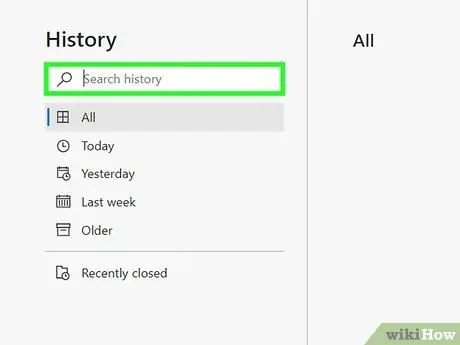
Kauj Ruam 3. Nrhiav keeb kwm nkag uas koj xav tau
Koj li keeb kwm yuav tshwm rau ntawm qhov screen hauv peb qhov kev txiav txim koj tuaj yeem xaiv los ntawm: Lub sijhawm kawg, Lub lim tiam dhau los, thiab Laus.
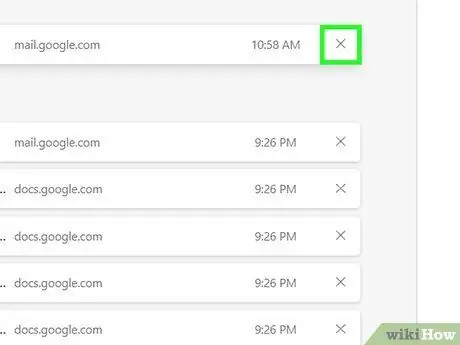
Kauj Ruam 4. Rho tawm keeb kwm los ntawm txhaj lossis nyem X nyob ib sab ntawm lawv
Koj tuaj yeem tshem tawm ib zaug nkag, lossis tag nrho cov npe ntawm hnub tshwj xeeb.
Koj tseem tuaj yeem coj mus rhaub/nyem Tshem tawm tag nrho keeb kwm kom tshem tawm txhua qhov nkag. Xyuas kom tseeb tias Kev Tshawb Xyuas keeb kwm kev xaiv raug tshuaj xyuas, tom qab ntawd nyem Ntshiab
Txoj Kev 3 ntawm 3: Qhib Phau Ntawv Keeb Kwm
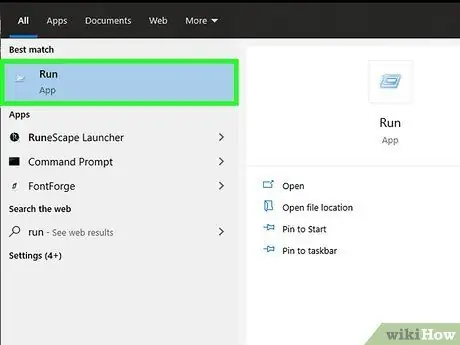
Kauj Ruam 1. Qhib Qhov Run ntawm qhov Start menu, lossis nias Win+R
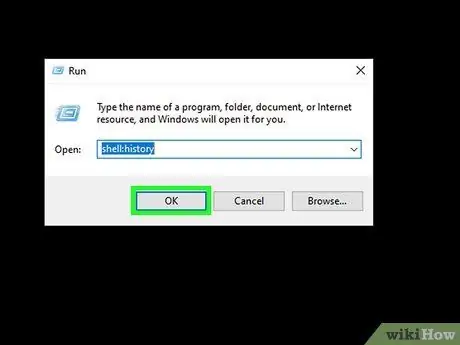
Kauj Ruam 2. Nkag mus rau plhaub: keeb kwm hauv Run window, tom qab ntawd nyem Enter kom qhib History directory rau tus neeg siv tam sim no
Koj tsis tuaj yeem nkag mus rau keeb kwm ntawm lwm tus neeg siv, txawm tias koj tau nkag mus ua tus thawj coj
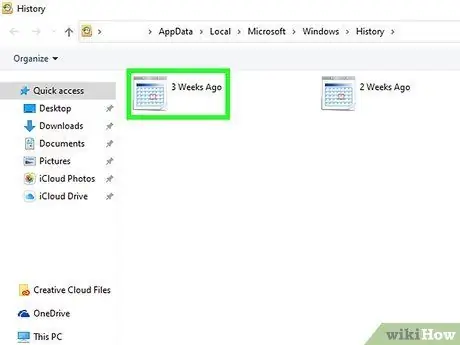
Kauj Ruam 3. Xaiv keeb kwm raws hnub tim
Koj tuaj yeem xaiv los qhia keeb kwm 3 lub lis piam dhau los, 2 lub lis piam dhau los, lub lim tiam dhau los, thiab hnub no. Kev tshawb nrhiav keeb kwm ntawm cov chaw tau nkag mus ntau dua 3 lub lis piam dhau los yuav raug nkag mus rau hauv 3 Lub lis piam dhau los.
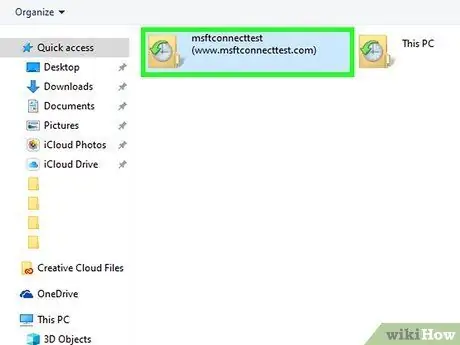
Kauj Ruam 4. Xaiv cov npe ntawm lub xaib koj xav qhib
Txhua yam ntawm koj keeb kwm nkag tau muab tso ua pawg los ntawm lub xaib. Txhua qhov chaw teev npe muaj txhua nplooj ntawv koj tau mus ntsib rau ntawd.
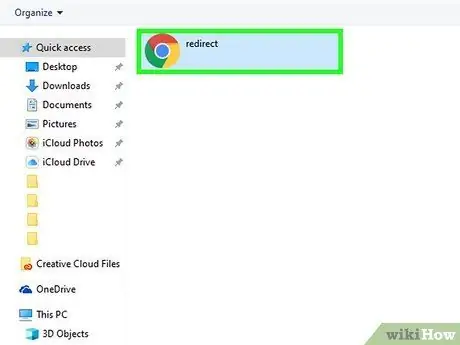
Kauj Ruam 5. Ob npaug nias qhov keeb kwm nkag mus qhib nws
Qhov txuas yuav qhib hauv koj lub browser qub. Yog tias koj teeb tsa koj lub browser tsis raug rau ib qho haujlwm uas tsis yog Internet Explorer, qhov txuas yuav qhib hauv qhov browser ntawd.
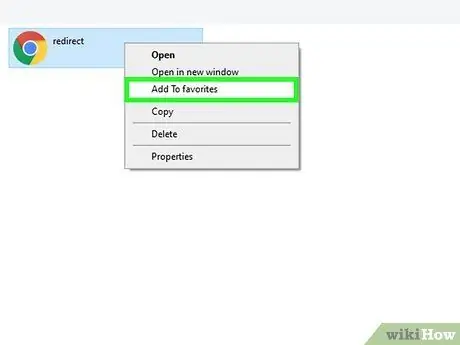
Kauj Ruam 6. Tsim bookmarks los ntawm kev tshawb nrhiav keeb kwm los ntawm txoj cai-nyem ib qho ntawm cov kab ntawv txuas thiab xaiv qhov Ntxiv Mus rau qhov nyiam
Koj yuav raug nug kom xaiv qhov chaw cim tseg thiab sau lub npe.
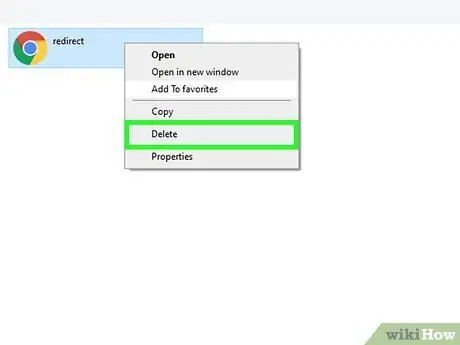
Kauj ruam 7. Rho tawm keeb kwm nkag
Koj tuaj yeem tshem tawm nkag ib yam li tshem tawm cov ntawv hauv Windows. Txoj cai-nias ntawm qhov nkag koj xav rho tawm, tom qab ntawd nyem rho tawm, lossis rub nkag mus rau Recycle Bin. Koj tseem tuaj yeem tshem tawm ntau yam nkag ib zaug los ntawm kev xaiv lawv ua ntej.







